Skelbimas
Prieš dvidešimt metų vairuodami turėjote nuspręsti klausytis juostos ar radijo. Šiandien jūs turite milijonus dainų, internetinių transliacijų ir dar daugiau, o tai nėra jūsų balso komanda. Tai yra „Android Auto“ tai padarė žymiai lengviau Kas yra „Android Auto“ ir kaip jūs galite jį gauti?„Android Auto“ šiais metais sukūrė daug „CES“ garsų, tačiau kas tai yra ir kaip galite į tai įsitraukti? Panagrinėkime tai. Skaityti daugiau .
Užuot pasikliavęs automobilių gamintojo atsargų programine įranga, „Android Auto“ užtikrina vienodą pramogų ir pramogų patirtį. Nesvarbu, ar jūsų automobilis palaiko „Android Auto“, ar jūs naudojate tai savo telefone „Android Auto“ dabar prieinamas visiems: ką jis gali padaryti?„Android Auto“ yra speciali „Google“ programa, skirta naudoti jūsų telefoną automobilyje, ir dabar ją galima naudoti kiekviename telefone. Štai, ką su juo galite padaryti ir kaip nustatyti. Skaityti daugiau , čia yra keli patarimai, kaip maksimaliai išnaudoti savo patirtį.
1. Pasinaudokite „Google Assistant“ galimybėmis
Tai yra pats svarbiausias patarimas, kaip įsisavinti „Android Auto“. Tai ne tik leidžia greitai pasiekti informaciją, bet ir yra saugiausias būdas tai padaryti vairuojant. Jei norite praleisti dainą, užduoti klausimą ar paskambinti, jums nereikia pasiekti telefono.
Jei jūsų automobilyje įdiegta „Android Auto“, galite paspausti balso valdymo mygtuką ant vairo, kad jį suaktyvintumėte. Tie, kurie savo telefone naudoja automatinę funkciją, gali arba paliesti mikrofonas piktogramą, rodomą visoje programoje, arba naudokite Gerai „Google“ balso komanda Kodėl kiekvienas „Android“ vartotojas turi naudoti „OK Google“Komanda „Gerai„ Google ““ yra labai naudinga, tačiau daugelis „Android“ vartotojų net ja nesinaudoja. Štai kuo geriau! Skaityti daugiau .
Įsitikinkite, kad tai įjungėte, atidarydami „Android Auto“, tada išstumdami kairįjį meniu ir pasirinkdami Nustatymai. Bakstelėkite „Ok Google“ aptikimas ir įsitikinkite, kad turite Vairuojant įjungtas. Kol atidarysite „Android Auto“, „Google Assistant“ atsakys, net jei ekranas išjungtas.

Viskas, ką „Google Assistant“ gali padaryti paprastai, tai gali padaryti ir vairuodamas. Žinoma, ne viskas tai aktualu automobilyje, tačiau kitą kartą važiuodami keliais išbandykite keletą šių užklausų:
- "Kokios naujienos?"
- „Primink man nusipirkti popierinių rankšluosčių per dvidešimt minučių.“
- „Kiek laiko užtruksite nuvykti į Pinewood parką?“
- „Skambink.“
- „Ar milžinai laimėjo praėjusią naktį?“
- „Praleisk šią dainą“
Dėkingai, „Google Assistant“ yra daugiau telefonų nei bet kada „Google Assistant“ ateina į senus telefonus ir naujas planšetes„Google“ teikia „Google Assistant“ dar daugiau išmaniųjų telefonų, o pirmą kartą - ir planšetinių kompiuterių. „Android“ fragmentiškumas, būk prakeiktas! Skaityti daugiau . Jei jo neturite dabar, turėtumėte jį gauti greitai, kol turėsite naujausią įrenginį.
2. Atsisiųskite „Android“ automatiškai suderinamas programas
„Android Auto“ nepalaiko daugybės programų, nes jos tikslas - sumažinti blaškymąsi vairuojant. Vis dėlto jį vis dar yra didelis pasirinkimas, todėl turėtumėte įdiegti bet kurį iš jų, kurie jus domina, kad įsitikintumėte, jog turite geriausią patirtį.
Galite apsilankyti „Android Auto“ programų puslapis „Google Play“ parduotuvėje pamatyti juos visus vienoje vietoje. Paprastai jūs skirstote jas į tris kategorijas:
- Muzika: „Pandora“, „Spotify“, „Google Play“ muzika, „YouTube“ muzika, „Amazon“ muzika
- Žinutės: „Facebook Messenger“, „WhatsApp“, „Hangouts“, „Kik“, „Telegram“
- Radijas / Naujienos: „iHeartRadio“, „Simple Radio“, „New York Times“, „ABC News“, dešimtys vietinių radijo stočių programų

Galite atsisiųsti „Waze“, jei norite naršyti geriau nei „Google Maps“ „Waze“ vs. „Google Maps“: kuri programa greičiau naršys namuose„Waze“ ir „Google Maps“ yra patikimos navigacijos programos, tačiau kuri iš jų yra geriausia? Skaityti daugiau . Jei vairavimo metu patinka muzikos knygos garso knygos, Garsiniai kūriniai 11 garsinių viešai neatskleistų patarimų, kaip maksimaliai išnaudoti garsąČia yra keletas garsinių patarimų, kurie padės jums maksimaliai išnaudoti „Audible“ prenumeratą. Skaityti daugiau taip pat su „Android Auto“.
Visos įdiegtos muzikos ar radijo programos bus rodomos Muzika skirtukas „Android Auto“ (su ausinių piktograma). Patekę į tą skirtuką, vėl galite paliesti piktogramą, kad pasirinktumėte programą, kurios norite klausytis. Čia taip pat bus rodomos naujienų programos.
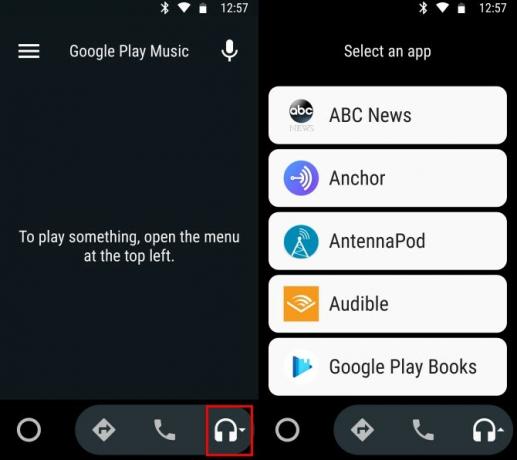
Pranešimų programos veikia šiek tiek kitaip. Jei turite įdiegtą suderinamą pranešimų siuntimo programą, pamatysite pranešimą, kai gausite naują pranešimą. Galite paliesti Atsakyk pasakyti jūsų atsakymą arba naudoti automatinio atsakymo komandą, kad praneštumėte apie tai, kad vairuojate.
3. Nurodykite muzikos teikėją
Jei jūsų telefone yra įdiegtos kelios muzikos programos, „Google Assistant“ gali šiek tiek susipainioti, kai liepi groti konkrečią dainą.
Sako esate „Spotify Premium“ vartotojas Ar „Spotify Premium“ yra verta savo aukščiausios kainos?Ar „Spotify Premium“ verta savo aukščiausios kainos? Sužinokite, ką siūlo „Premium“ ir ar turėtumėte atnaujinti „Spotify Free“. Skaityti daugiau . Nesusieję savo paskyros, negalėsite leisti savo grojaraščių iš „Spotify“. Ir jei nepasakysite programai, kad jums labiau patinka „Spotify“, turėsite pridėti „Spotify“ į kiekvieną muzikos prašymą. Priešingu atveju asistentas jums primins, kad jūs neturite „Google Play“ muzikos prenumeratos Ar verta mokėti už „YouTube Premium“? 7 dalykai, į kuriuos reikia atsižvelgtiAr verta „YouTube Premium“ kainos? Mes žiūrime į „YouTube“ mokamos versijos privalumus ir trūkumus. Skaityti daugiau ir nieko nevaidinsiu.
Važiuodami tai erzina, todėl būtinai ištieskite tai. Atviras Nustatymai telefone (ne „Android Auto“), tada naršykite „Google“> paieška. Pagal „Google“ padėjėjas antraštę, pasirinkite Nustatymai.
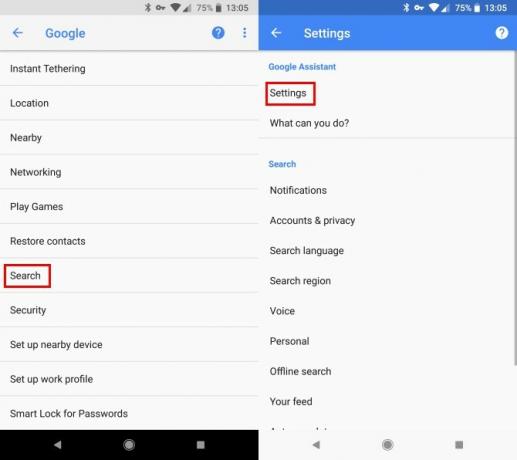
Čia bakstelėkite Muzika įrašas. Pamatysite sąrašą įdiegtos muzikos paslaugos Koks yra geriausias būdas nemokamai transliuoti muziką „Android“?Yra daugybė nemokamų muzikos srautui pritaikytų programų, skirtų „Android“, tačiau kuo jos skiriasi ir koks yra geriausias pasirinkimas? Skaityti daugiau . Bakstelėkite tą, kurį norite nustatyti kaip numatytąjį. Jei matote Nuoroda piktogramą, prieš nustatydami ją kaip pagrindinę paslaugą, turėsite susieti tos paslaugos paskyrą su „Google“ paskyra.
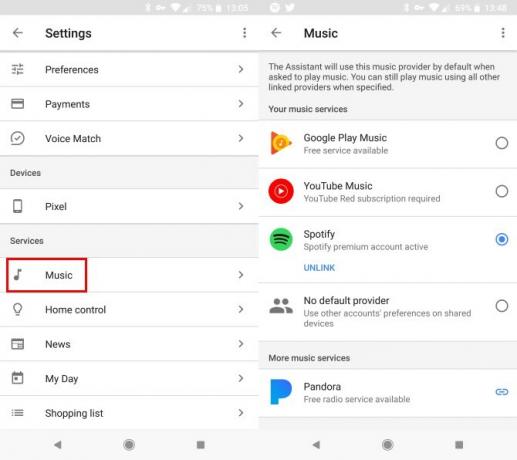
Kai tai padarei, sakai „Groti džiazo muziką“ pradės atkūrimą iš mėgstamos programos. Nors, pavyzdžiui, vis tiek galite pasakyti „Leisk Kanzaso muziką„ Google Play Music ““ naudotis skirtumų tarnyba.
4. Tvarkykite savo kontaktus prieš laiką
Kai bakstelite Telefonas piktogramą „Android Auto“, pamatysite mėgstamiausių kontaktų sąrašą. Žinoma, pavojinga slinkti po didžiulį sąrašą arba įvesti paiešką vairuojant. Taigi, jūs turėtumėte nustatyti parankinius jūsų kontaktuose Kas yra geriausia „Android“ skirta kontaktų ir rinkiklio programa?Jums nereikia atsiskaityti už savo telefone įmontuotus kontaktus ir rinkimo programas. Skaityti daugiau lengvam priėjimui.
Norėdami tai padaryti, tiesiog atidarykite savo Kontaktai programa. Pasirinkite adresatą, tada bakstelėkite Žvaigždė viršutiniame dešiniajame kampe. Tai pridės juos prie mėgstamiausių. Šiuos parankinius matysite kontaktų sąrašo viršuje, o jie bus rodomi Telefonas skirtuką taip pat „Android Auto“.
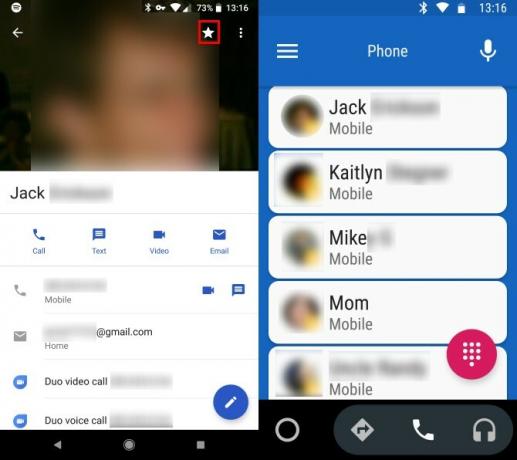
Turite atlikti dar vieną svarbų žingsnį, kad įsitikintumėte, jog jūsų kontaktai yra paruošti „Android Auto“. Jei taip sakai „Skambink Matt“ ir turite kelis kontaktus, atitinkančius tą vardą, padėjėjas paklaus jūsų, kurio norėjote. Tam skirdami papildomą laiką, jūs atitrauksite vairavimo kelią, todėl turėtumėte kuo geriau išvalykite savo kontaktus 10 paprastų patarimų, kaip išgelbėti „Google“ kontaktus nuo aplaidumo„Google“ kontaktai yra turbūt mažiausiai organizuoti iš visų mūsų naudojamų „Google“ paslaugų. Daugelis iš mūsų to nepaiso. Čia yra visas vadovas, kaip pavasarį valyti ir tvarkyti „Google“ kontaktus. Skaityti daugiau .
Venkite kontaktų dubliavimo Kaip rasti ir sujungti pasikartojančius kontaktus „Google“„Google“ negali padėti jums sužinoti, ar jūsų kontaktinė informacija yra aktuali, tačiau ji gali padėti jums nustatyti ir sujungti, arba pašalinti pasikartojančius įrašus. Skaityti daugiau . Kontaktiniame varde nėra šypsenėlių ar kitų keistų simbolių, kurie galėtų supainioti asistentą. Ir dar kartą patikrinkite, ar kontaktus suskaidėte į kelis įrašus nuo pat dienos pabaigos, jei galėtumėte turėti tik vieną numerį vienam asmeniui. Galbūt neprisimenate, kad turite abu Jonas ir Jono celė kai skambinate balsu.
5. Pataisykite keletą variantų
Esate beveik pasirengęs naudotis „Android Auto“. Pažvelkite į keletą nustatymų ir esate pasiruošęs žengti į kelią! Atidarykite „Android Auto“ ir išstumkite kairiąją šoninę juostą, tada pasirinkite Nustatymai. Jei norite, sureguliuokite šiuos dalykus:
- Apriboti „Wi-Fi“: Įgalinę tai išjungsite „Wi-Fi“, kai naudositės „Android Auto“. Tai skamba beprasmiškai, tačiau iš tikrųjų yra naudinga. Jei to nepadarysite, jei važiuodami automobiliu važiuojate silpnai, jūsų telefone gali kilti problemų groti muziką ar gauti nuorodas.
- Automatinis atsakymas: Tai leidžia pakeisti automatinis atsakymas, kurį galite atsiųsti Kaip siųsti automatinius atsakymus į teksto žinutes „Android“„Android“ vartotojams nepaprastai lengva ne tik planuoti tekstus, bet ir nustatyti automatinius atsakymus, kai esate užimtas. Skaityti daugiau kai gausite pranešimą. Numatytųjų pakanka, tačiau galbūt norėsite pridėti pastabą apie tai, kad jie automatizuoti.
- Automatinis paleidimas: Patogus nustatymas tiems, kurie telefono ekrane naudoja „Android Auto“. Įgalinti Automatinis paleidimas slankiklį, pasirinkite „Bluetooth“ įrenginį, o „Android Auto“ automatiškai atsidarys, kai jūsų telefonas prisijungs prie jūsų automobilio. Jūs netgi galite įjungti Kišenės aptikimas ir jis nebus atidarytas, kol neišimsite telefono.
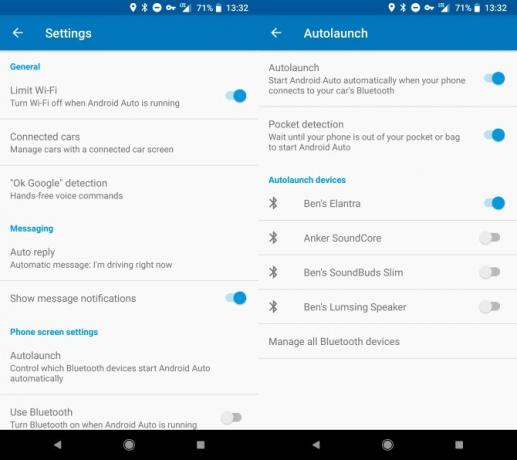
- Ekranas: Galite pasirinkti, kada ekranas turėtų likti įjungtas. Jei jūsų automobilyje nėra „Android Auto“, galbūt norėsite jį nustatyti į Visada arba Įkraunant todėl jums nebereikia vėl įjungti ekrano. Tiesiog būtinai prijunkite įkroviklį ilgoms kelionėms!
Pasiekite kelią, „Android“!
Šie penki patarimai padės jums maksimaliai išnaudoti „Android Auto“. Tai gana paprasta sąsaja ir joje nėra daugybės keitimo galimybių. Įdiekite savo mėgstamiausias garso programas, įsitikinkite, kad įvaldėte „Google Assistant“, paruošėte kontaktus ir turėsite puikią patirtį. Nepamirškite būti atsargūs kelyje.
Ar turite „iPhone“? Patikrinkite kaip „Android Auto“ susiduria su „Apple CarPlay“ „Android Auto“ „Apple CarPlay“: kuri automobilio automobilinė sistema jums tinka?Šiandien populiariausios automobilių pramogų sistemos yra „Android Auto“ ir „Apple CarPlay“. Bet kuris iš jų yra geresnis? Kuris turi geresnių savybių? Kuris vairuotojams yra naudingiausias? Skaityti daugiau .
Benas yra „MakeUseOf“ redaktoriaus pavaduotojas ir rėmėjų pašto vadovas. Jis laiko B.S. studijavo kompiuterių informacinėse sistemose iš Grovo miesto koledžo, kur baigė Cum Laude studijas ir buvo pagyrimu. Jis mėgsta padėti kitiems ir aistringai žaidžia vaizdo žaidimus kaip laikmeną.